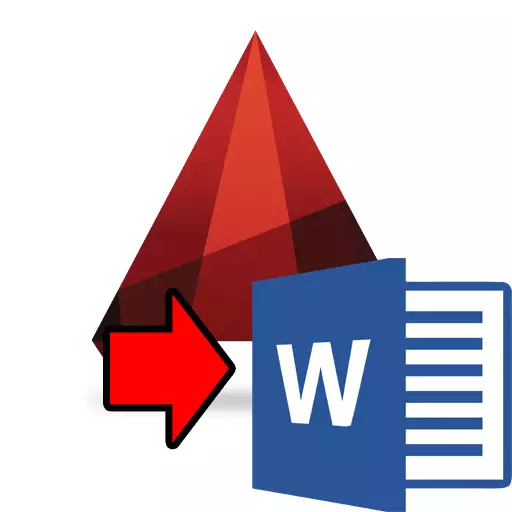
Долбоордук документтерди түзүүдө, авто-каналда жасалган чиймелер тексттик документтерге, мисалы, Microsoft Word түрүндө түзүлгөн түшүндүрмө жазуусуна өткөрүлүп берилиши керек. Абдан ыңгайлуу, эгер Autocada алсырап калса, анда сөздү бир эле учурда өзгөртүүгө ынтызалса, балким, бир эле учурда өзгөртүүгө болот.
Документти авторлуктан кантип которсо болот, бул макалада сүйлөшөлү. Мындан тышкары, ушул эки программадагы сүрөттөрдүн милдетин карап көрөлү.
AutoCADден Microsoft Word үчүн сүрөт тартууга кантип акча которсо болот
Ошондой эле караңыз: AutoCAD-де текст кошуу керекMicrosoft Word түрүндө AutoCAD чиймесин ачуу. 1-ыкма.
Эгерде сиз тез эле сүрөттү текст редакторуна кошкуңуз келсе, жолдо убакытты кыстаруу режимин колдонуңуз.
1. Графикалык талаадагы керектүү буюмдарды тандаңыз жана "CTRL + C" баскычын басыңыз.
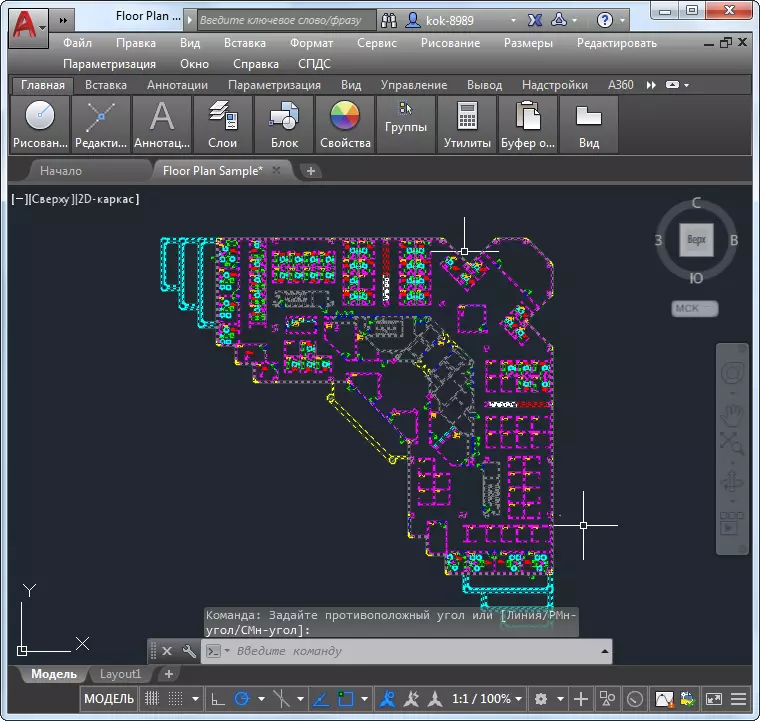
2. Microsoft Word баштоо. Курсорду сүрөт тартуу керек болгон курсорду орнотуңуз. "Ctrl + V" баскычын басыңыз
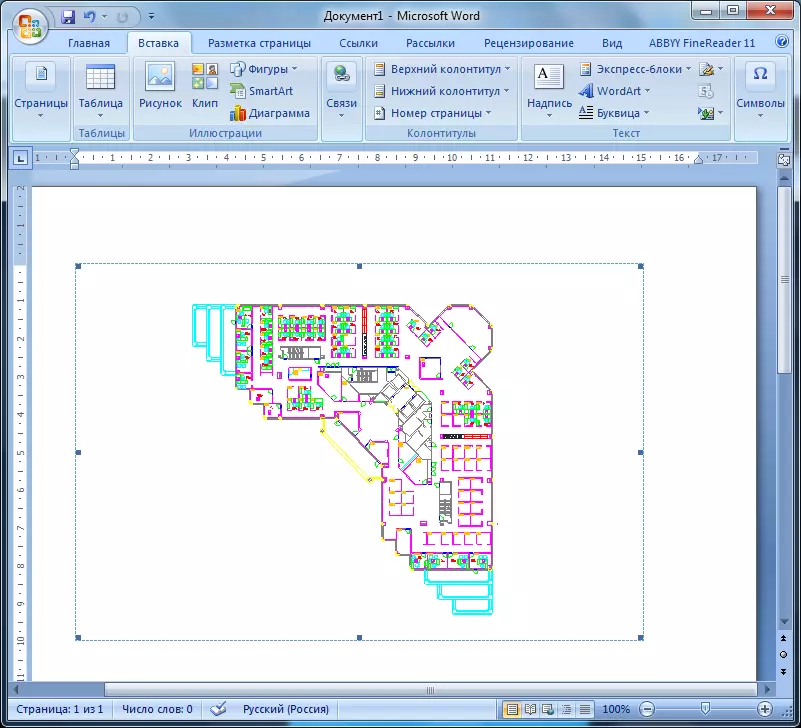
3. Чийме чийме-киргизүү катары баракка коюлат.
Бул чиймөнү Автоарддыкты сөзгө өткөрүп берүү эң оңой жана тез жол. Анын бир нече нюансы бар:
- Текст редакторундагы бардык сызыктар минималдуу калыңдыкка ээ болот;
- Сөздөгү сүрөттү эки жолу чыкылдатып, авто канал аркылуу сүрөт тартуу режимине барууга мүмкүнчүлүк берет. Сүрөт тартуудагы өзгөрүүлөрдү сактап калгандан кийин, алар автоматтык түрдө сөз менен көрсөтүлөт.
- Сүрөттөрдүн үлүшү өзгөрүшү мүмкүн, ал жердеги объекттердин бурмалоолоруна алып келиши мүмкүн.
Ошондой эле караңыз: AutoCAD-де PDF сүрөтүн кантип сактоо керек
Microsoft Word түрүндө AutoCAD чиймесин ачуу. 2-ыкма.
Эми саптардын салмагы сакталышы үчүн, сөздү сөз менен ачууга аракет кылалы.
1. Графикалык талаада керектүү объекттерди (ар кандай сызыктар менен салмак менен) тандап, "CTRL + C" баскычын басыңыз.
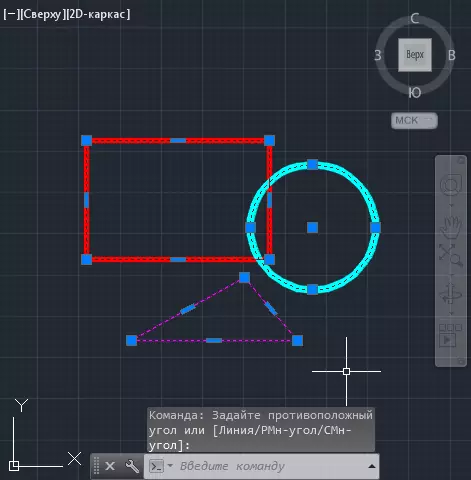
2. Microsoft Word баштоо. Үй бетинде, "Паста" баскычын чыкылдатыңыз. "Атайын кыстар" тандаңыз.
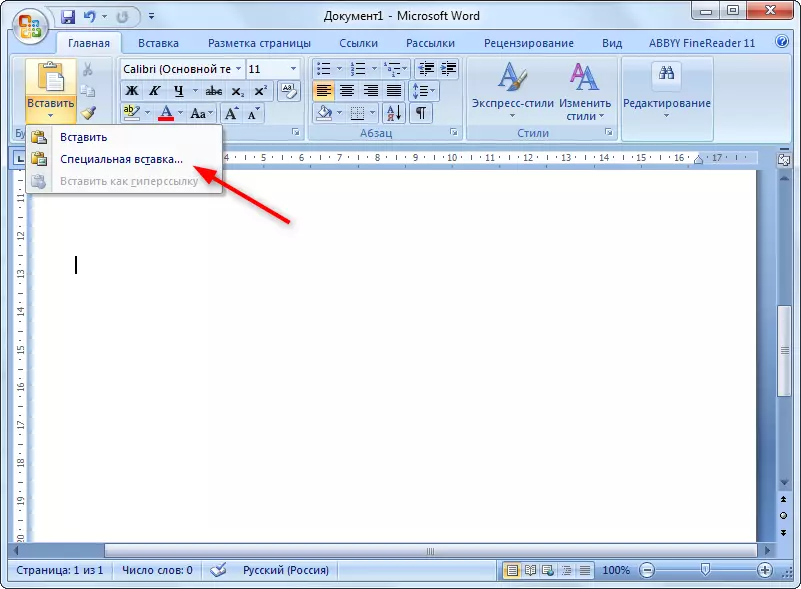
3. Атайын сергектик терезесинде "Фигураны (Windows метапиль)" баскычын чыкылдатып, "Галстук" нерсесин белгилеңиз, ошентип, чийме Microsoft Word'де жаңыртылганда, AutoCADде түзөтүүдө жаңыртыңыз. OK баскычын чыкылдатыңыз.
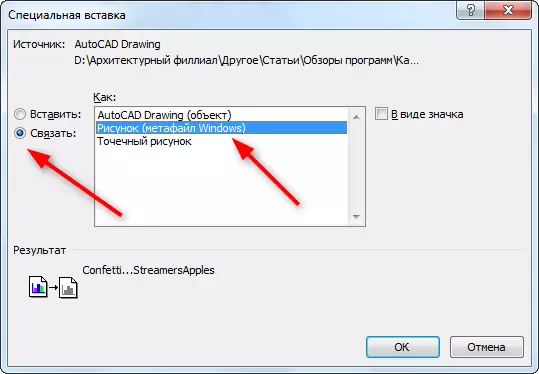
4. Сүрөт тартуу бул булак тарамыштары менен пайда болду. 0,3 мм ашпаган калыңдыгы арык көрсөтүлөт.
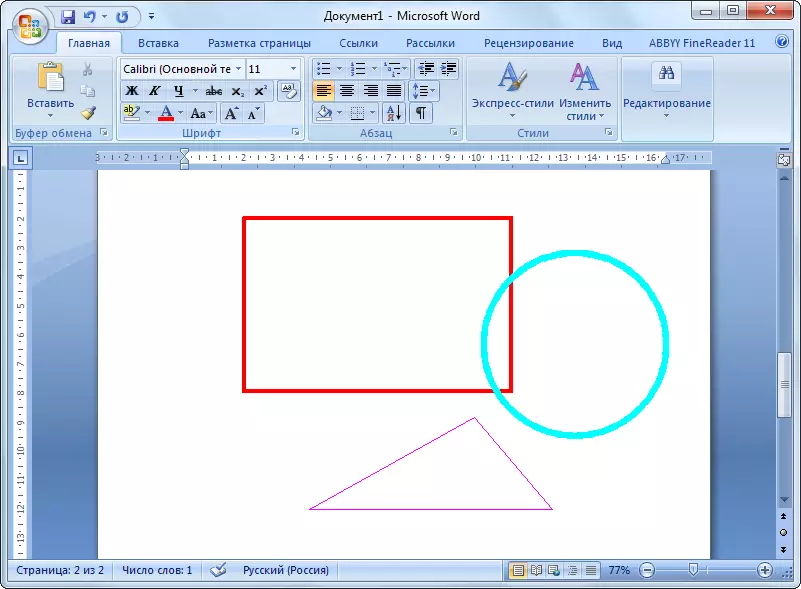
Эскертүү: Автокадаңыздагы сүрөтүңүз "Туташуу" деп эсептелген нерсени активдүү кылат.
Башка сабактар: AutoCADди кантип колдонуу керек
Ошентип, чийме авто каналдан сөзгө которулушу мүмкүн. Бул учурда бул программалардагы сүрөттөр менен байланышса, алардын линияларын көрсөтүү туура болот.
